아이폰 & 아이패드 인스턴트 핫스팟 사용해서 연결하기
안녕하세요. 낭만 부부입니다~
아이패드 셀룰러 모델과 와이파이 모델의 가격 차이는 10만 원 이상이 납니다. 또한 만약 셀룰러 모델을 구입하게 된다면 데이터 요금제의 부담이 또 생기기 때문에 예산을 고려하면 저는 항상 아이패드 와이파이 모델을 고르게 됩니다.
요즘 와이파이 존이 거의 도시 전체를 덮고 있기 때문에 불편함이 없을 거라고 생각했지만 밖에서 아이패드를 만질 때면 와이파이 속도 때문에 속이 터질 때가 가끔 있습니다. 하지만 애플이 제공하는 개인용 핫스폿 기능을 사용하면 이런 답답함은 해결됩니다.
개인용 핫스팟이 아주 유용한 기능이지만 연결 때마다 비밀번호를 입력해야 하는 번거로움이 있습니다. 아이패드가 마치 셀룰러 모델인 것처럼 인터넷을 사용할 수 있는 방법이 있을까?
제가 프로그래머로 일할 때 느낀 점이 하나 있습니다. 제가 상상한 거의 모든 것이 이미 기술로 구현되어 있다는 것입니다. 그래서 아이패드를 좀 더 편리하게 사용하고자 하는 이 생각과 동시에 아이폰과 아이패드의 설정을 뒤졌습니다. 아주 간단한 설정만으로 인스턴트 핫스폿 구현이 가능하더군요.
아이폰 데이터 요금제가 무한이거나 넉넉한 용량이 남아 있다면 인스턴트 핫스팟을 이용해서 아이패드와 연결하면 아주 좋은 케미가 될 수 있습니다. 이 설정 후에는 아이패드를 여는 순간 아이폰 인스턴트 핫스폿과 연결되어 인터넷 사용이 가능하게 됩니다. 그럼 이제 어떻게 설정하는지 알아보겠습니다.
■ 인스턴트 핫스팟(Instant Hotspot) 설정하기
1. 개인용 핫스팟의 주체가 되는 기기(아이폰 또는 아이패드)가 통신사 요금제에 가입되어 있어야 합니다.
2. 각 기기에서 동일한 Apple ID로 ICloud에 로그인되어 있어야 합니다.
3. 각 기기에 블루투스 ON
4. 각 기기에 Wi-Fi ON
iPhone 설정하기(인스턴트 핫스팟의 주체)
설정 > 개인용 핫스팟 > 다른 사람의 연결 허용 체크
설정 > Wi-Fi 켜기
설정 > Bluetooth 켜기

iPad 설정
설정 > Wi-Fi > 핫스폿 자동 연결 체크(사용 가능한 와이파이가 없을 때 자동으로 근처 개인용 핫스폿을 찾도록 허용)

자~ 이제 설정이 모두 끝났습니다. 제 아이패드는 와이파이 모델이지만 이제 아이폰에 쏘아주는 데이터를 자동으로 연결해서 사용하게 되었습니다. 마치 셀룰러 모델처럼 사용 가능하게 된 것이죠.
맥북도 이렇게 사용가능할까? 당연히 가능하겠지..라고 생각했지만 아쉽게도 맥은 제가 직접 개인용 핫스폿을 선택해줘야 했습니다. 아래 사진을 참고해보시죠~

아이폰 핫스팟으로 컴퓨터(PC) 연결하는 방법
아이폰 개인용 핫스팟 설정 화면을 보면 아래의 방법 3가지를 언급합니다.
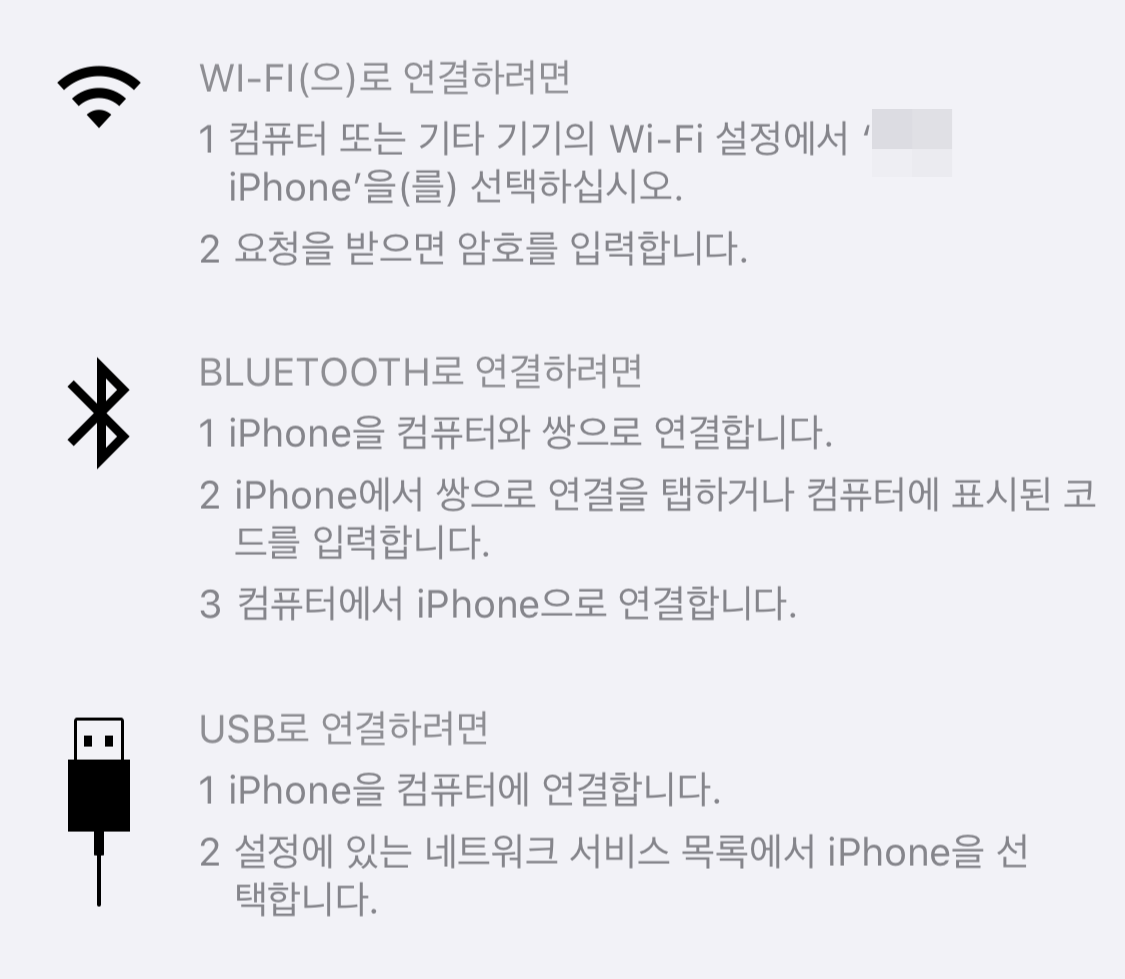
첫 번째 방법으로 테스트를 해보았습니다.
노트북 좌측 하단에 보시면 여러 가지 트레이를 모아둔 부분이 있습니다. 여기에 와이파이 연결 아이콘을 클릭합니다.
그러면 아래 사진과 같이 xx의 iPhone이라는 메뉴를 발견할 수 있습니다. 클릭하시고 비번을 입력하면 핫스폿을 연결할 수 있습니다.

핫스팟 오류 끊김 - 문제 해결 방법
아이폰 설정 > 일반 > 재설정 > 네트워크 설정 재설정
아이폰 핫스팟 숨기는 방법
아이폰 설정 > 일반 > 정보 > 이름
여기서 이름을 바꾸면 핫스팟을 연결하려고 할 때 무선 네트워크 목록에 '이름의 iPhone'이라고 나옵니다. 이름을 자신만 알도록 바꾸고 연결하면 카페나 공공 장소에서 핫스팟 이름 노출을 막을 수 있습니다.





